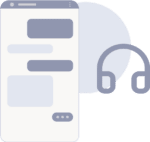Cliquez sur « Ajouter » dans Prix de groupes.
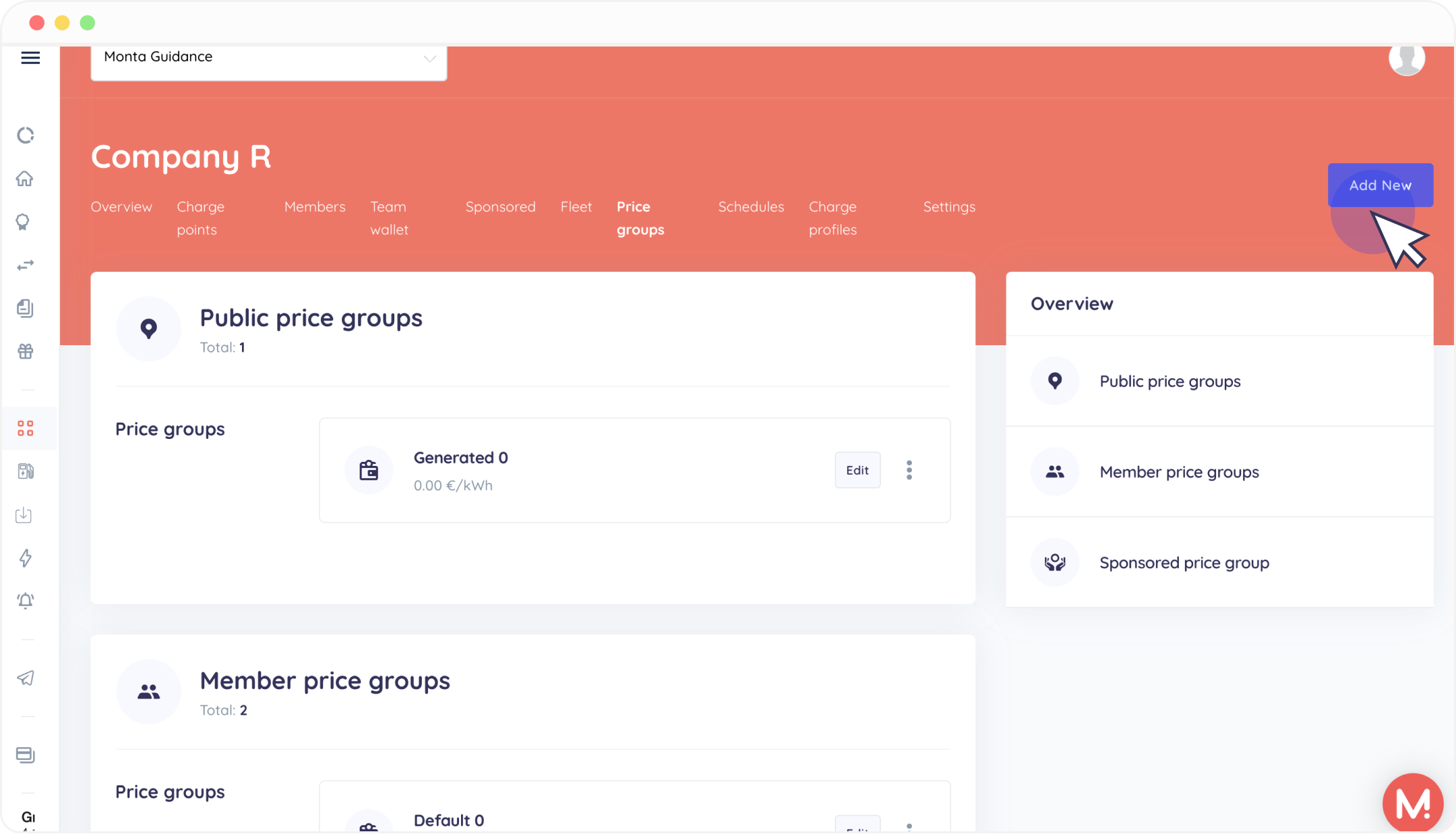

Ajoutez une description du tarif de groupe pour les membres et le prix. Choisissez entre « kWh », « Min » ou « Spot » et saisissez un « Tarif de base ». Cliquez sur « Enregistrer ».

Ce guide vous permettra de configurer le prix comptant.
Si vous définissez un tarif de groupe par défaut, chaque fois que vous ajouterez de nouveaux membres, ce tarif de groupe sera proposé. Il en va de même pour la fonction d’acceptation automatique des membres. Chaque fois qu’un membre demandera à rejoindre le groupe en utilisant le code d’accès, il se verra attribuer le tarif de groupe par défaut. Ce guide vous indiquera comment utiliser le code d’accès.
Trouvez le tarif de groupe que vous voulez définir par défaut, cliquez sur les 3 points situés à droite du tarif de groupe, et cliquez sur « Définir par défaut ». 5.
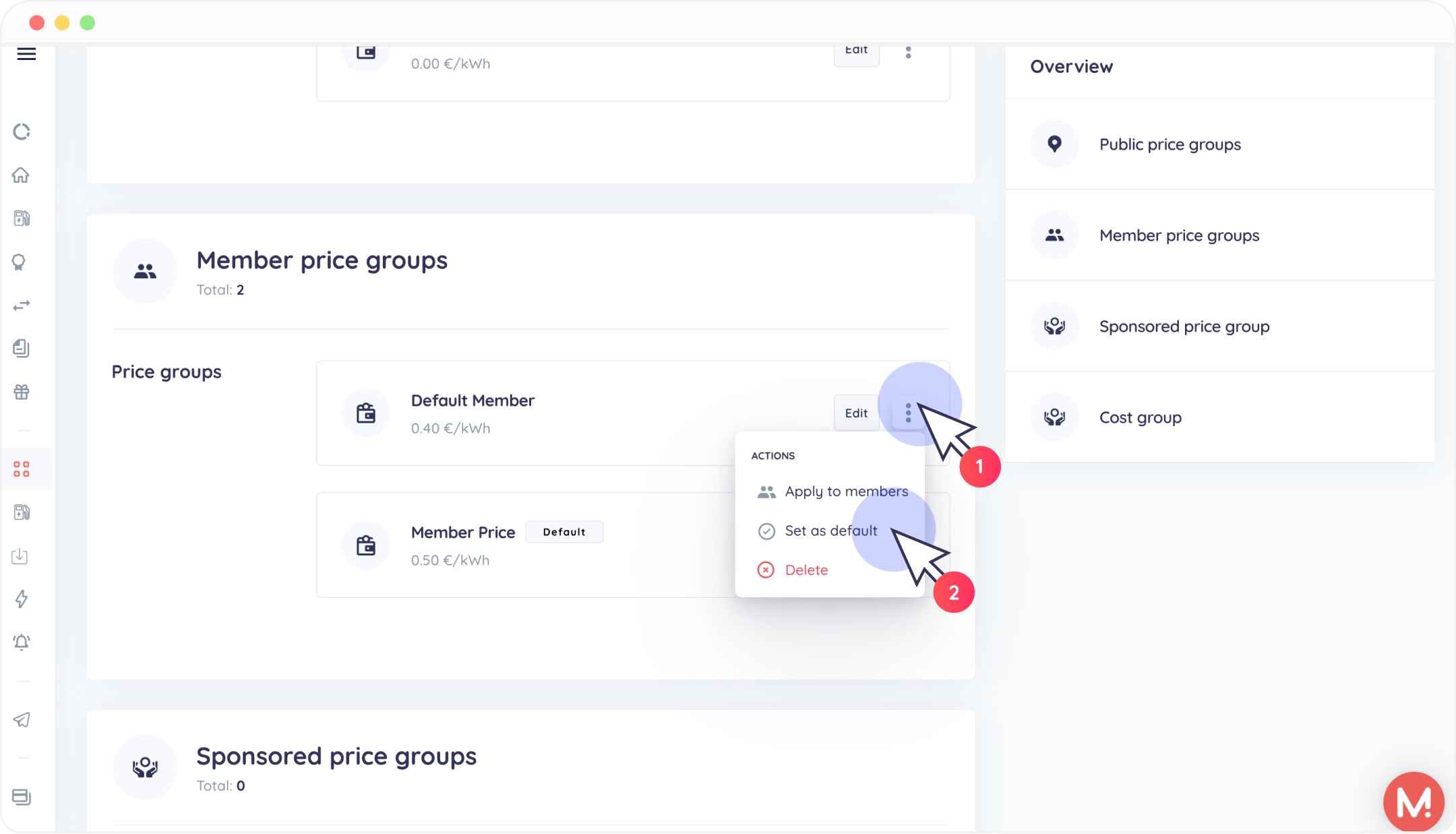
Si vous souhaitez appliquer un tarif de groupe nouveau ou différent aux membres existants d’un groupe, cliquez sur les 3 points à droite du tarif de groupe souhaité et sélectionnez « Appliquer aux membres ».
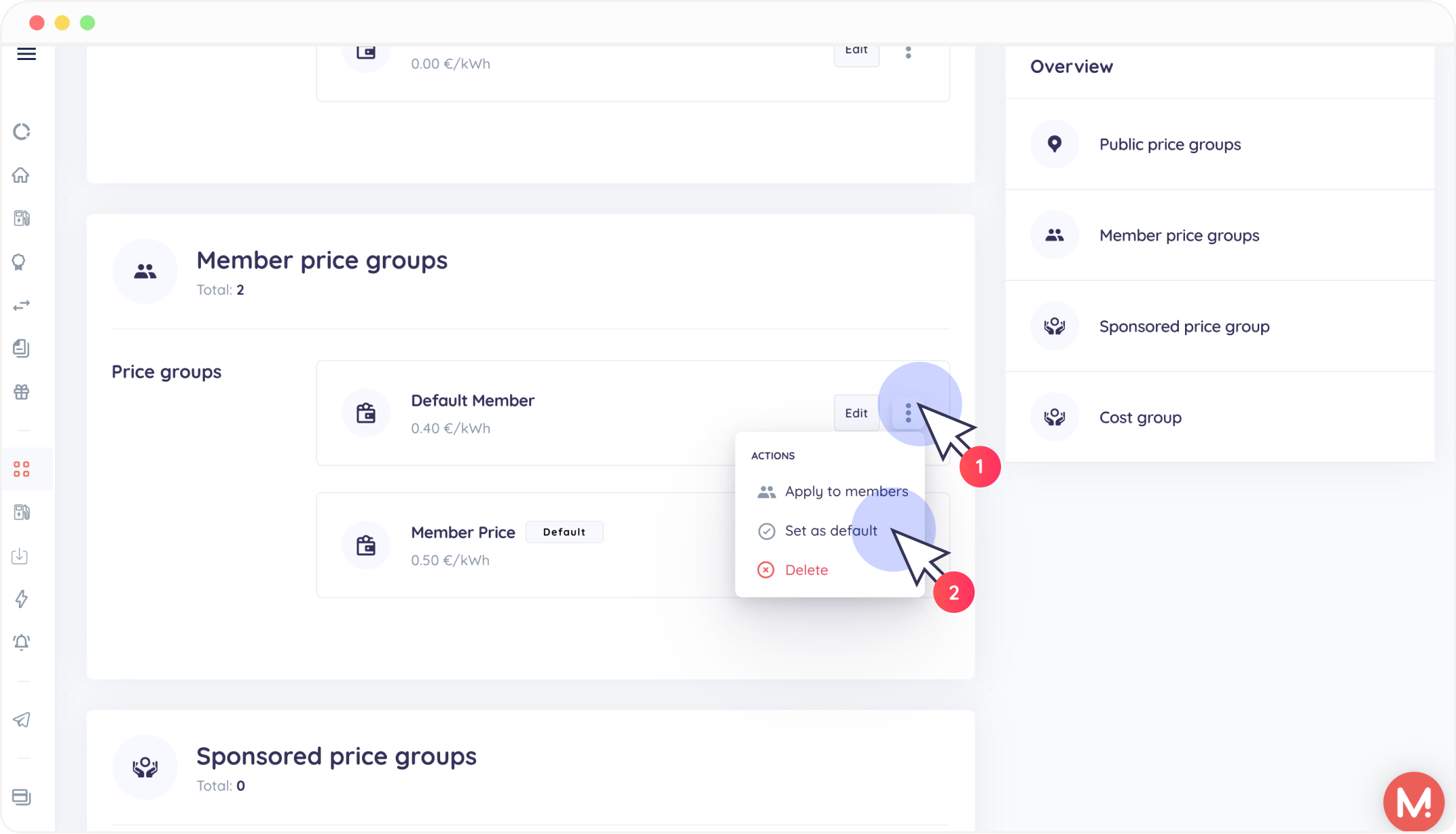
Vous trouverez ici tous les membres du groupe existants et vous pourrez appliquer le tarif de groupe aux membres individuels ou à tous les membres du groupe.
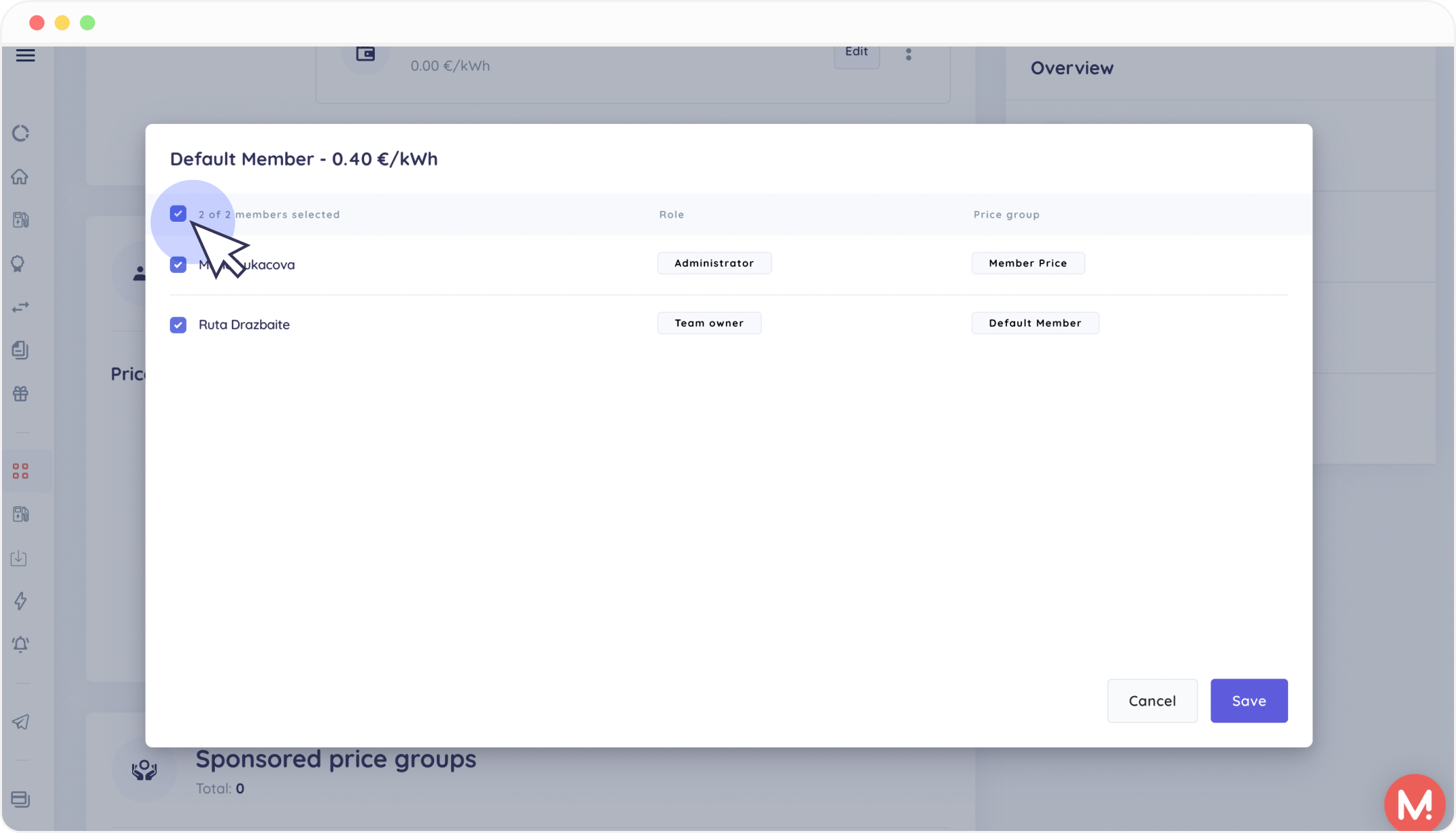
Vous avez créé un nouveau tarif de groupe pour les membres. Vous trouverez ici de plus amples informations sur la méthodologie à suivre pour inviter des utilisateurs dans un groupe et attribuer des tarifs de groupes.
Vous pouvez également ajouter des frais supplémentaires en plus du tarif de groupe pour les membres. Vous trouverez ici plus d’informations sur ce qu’est la tarification flexible et comment l’ajouter.